笔记本电脑的小键盘功能在数字输入时非常便捷,但在不需要时,误触小键盘可能会导致输入错误。因此,了解如何关闭小键盘对于提升工作效率和避免输入困扰至关重要。以下是几种关闭笔记本电脑小键盘的常用方法。
### 一、使用物理按键关闭
大多数笔记本电脑都配备了一键切换小键盘的物理按键。这个按键通常位于键盘的右上角或右下角,形状类似一个小键盘,或者标有“Num Lock”字样。按下这个按键,小键盘的状态就会切换。如果之前是开启的,按下后就会关闭;反之亦然。这种方法最为直接和快捷。
### 二、通过操作系统设置关闭
对于没有物理按键或习惯使用系统设置的用户,可以通过操作系统的设置来关闭小键盘。在Windows系统中,依次点击“开始”按钮、“设置”、“设备”,然后在设备设置中选择“键盘”。在键盘设置中,可以找到“Num Lock”的开关,关闭它即可关闭小键盘。这种方法适用于所有Windows系统,但操作步骤可能因系统版本而异。
### 三、使用Fn键组合关闭
许多笔记本电脑都配备了Fn键,可以通过它与“Num Lock”键组合来关闭小键盘。通常,需要同时按下Fn键和小键盘区域的Num Lock键(通常是右上角的一个黄色键)。按下后,数字键位上的指示灯(如果存在)通常会熄灭或变化,表示小键盘已经关闭。这种方法适用于大多数带有Fn键的笔记本电脑。
### 四、通过BIOS设置关闭
有些笔记本电脑在开机时默认开启小键盘功能,这时可以通过BIOS设置来关闭。重启电脑,进入BIOS设置界面,找到“Keyboard/Mouse”选项,然后在相关设置中找到“Num Lock”选项,并将其设置为禁用。保存设置并退出BIOS,下次开机时小键盘功能就不会自动激活了。这种方法适用于需要永久关闭小键盘的用户。
在关闭小键盘的过程中,不同品牌和型号的笔记本电脑可能有不同的操作方法,请根据自己电脑的实际情况进行操作。